Risolvere i problemi delle connessioni email su macOS 11 può essere un compito difficile per i tipici utenti Apple. Hai il problema di mail su macos 11 che continua a perdere la connessione IMAP? Il tuo mail non funziona dopo l'aggiornamento a macos 11? Mail sul tuo mac è fastidiosamente lento? Questo articolo discute dei consigli per risolvere la perdita di connessione come problema comune con apple mail su macos 11.
Come Riparare Mail che Continua a Perdere la Connessione Email su macOS 11
1. Sincronizzare IMAP
Ci sono momenti nei quali la posta carica senza mostrare alcun messaggio sullo schermo. Questo è normale perché IMAP non viene sincronizzato correttamente. Per risolvere il problema, devi chiudere l'applicazione mail e procedere a utenti, cliccare sul tuo_profilo, poi libreria, seguito da Mail. Seleziona l'account IMAP interessato. Elimina la cartella nascosta chiamata OfflineCache. Riavvia l'app Mail.
Dopo aver eseguito tutti i passi sopra, verrà creata una nuova cartella OfflineCache, e nessun messaggio viene eliminato nella procedura. Tutti i messaggi che prima non venivano mostrati verranno mostrati secondo le tue preferenze impostate.
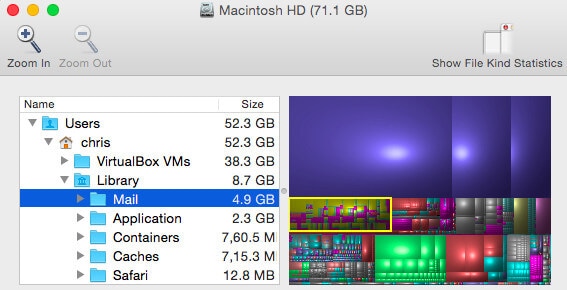
2. Avvia Mail appena Installato
Ci sono casi dove Mail potrebbe fallire di aprirsi dopo un aggiornamento recente. Apri l'opzione finder e clicca su Applicazioni. Fai doppio click su Mail per aprire le appliaczioni. Facendo ciò, avvierai la nuova versione installata. Assicurati che la connessione ad internet è attiva prima di aprire Mail per Mac. Se il messaggio compare su Mail, il problema è stato risolto. Nel caso il messaggio non compaia, prova altri metodi di risolvere i problemi della connessione ad internet.
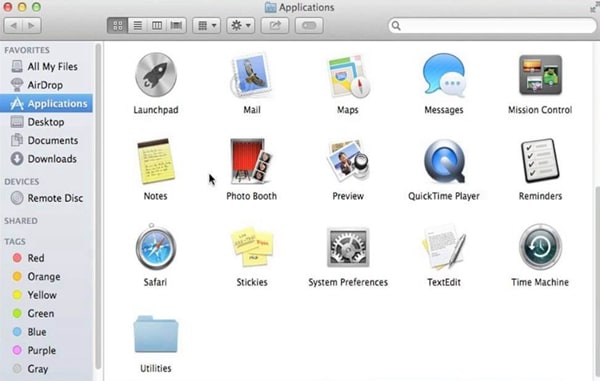
3. Risolvere i Problemi di Server
Ci sono momenti dove l'app Mail non riesce a collegarsi per problemi correlati alla rete o al server di posta. Potrebbe comparire un messaggio che dichiara che le connessioni fatte contemporaneamente sono troppe o che la connessione è andata in time out. Quando c'è una connessione ad internet, e la sessione dice di essere andata in time out, significa che c'è un problema con il server. Sul tuo Mac, puoi controllare lo stato della connettività sul link Apple o anche visitare le impostazioni di Outlook o Gmail. Quando ci sono errori di connessione contemporanei, significa che la tua email sta venendo controllata da troppi dispositivi e devi chiudere Mail in alcuni di essi.
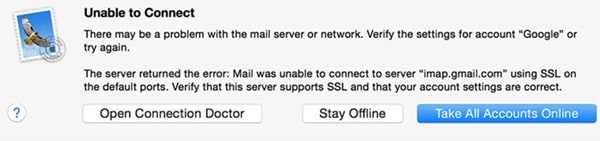
4. Ricostruire/Ri-indicizzare
Ricostruire è uno dei metodi più comuni usati per risolvere i problemi correlati a Mail dei Mac. Nella tua casella in entrata, scegli la Casella di Posta, e dopo clicca su Ricostruisci.
Inizialmente comparirà una pagina vuota visto che la Casella di Posta sta re-indicizzando l'intera cartella. Il tempo richiesto dipenderà molto dalla dimensione della cartella. Dopo aver re-indicizzato, i messaggi verranno elencati a seconda della cartella che clicchi.

5. Filtra la Spam
Se hai troppa posta spazzatura, devi filtrare lo spam. Il filtro predefinito delle email spazzatura funziona molto bene per pulire le email spam. Tuttavia, hai l'opzione per personalizzare il sistema in modo che può identificare le email che sono spam e quelle che nonlo sono. Le email di spam nella tua posta in entrata occupano spazio per i messaggi in arrivo. Dopo aver pulito le email spazzatura, clicca sulla casella in entrata e controlla se i tuoi messaggi sono ora visibili.
6. Determina il Tipo di Account Email
Gli account email comuni sono exchange, POP3 e IMAP. Apple e Google usano i protocolli IMAP per le email. Quando usi Office 365, il protocollo usato è molto probabilmente Exchange Server. Alcuni ISP usano il protocollo POP3. Quando stai usando gli ISP, controllano se supportano IMAp. IMAP ha cose superiori ai POP come una migliore sincronizzazione dei messaggi. SMTP è il protocollo che viene usato, tranne quando usi Exchange Server. Per capire il tipo di account sul tuo macOS, apri il tuo Mail e vai su preferenze. Vai sugli account e clicca sull'account che vuoi usare per ricevere i tuoi messaggi. Dopo aver verificato il tuo account, puoi andare su Mail e controllare se i messaggi sono stati ripristinati.
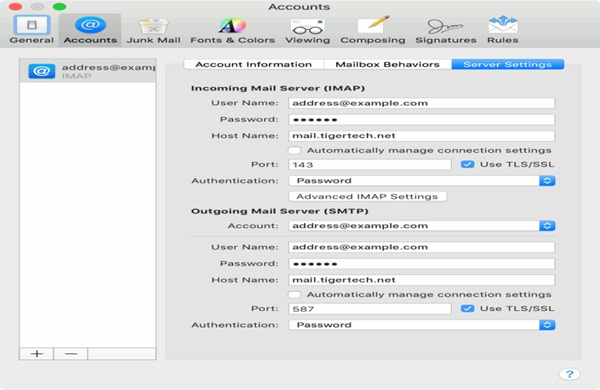
Miglior Editor PDF per macOS 11 – PDFelement per Mac
Dopo aver risposto alla domanda "perché apple mail continua a perdere la connessione a Gmail?" la prossima cosa è installare il miglior gestore PDF per il tuo Mac. PDFelement per Mac include una varietà di funzioni per creare, distribuire, condividere, modificare e offrire sicurezza ai tuoi file PDF tramite password, crittografia e oscuramento. La crittografia può offrire sicurezza ad una gamma di file di testo oltre che a file audio. Ciò l'ha reso famoso tra le persone e le grandi organizzazioni. L'interfaccia è semplice e intuitiva e può essere usata senza competenze o conoscenza speciale di principianti e professionisti.
PDFelement per Mac ha una tecnologia OCR all'avanguardia che può convertire i documenti cartacei in file elettronici che sono modificabili e ricercabili. Il potente convertitore di PDFelement per Mac ti permette di cambiare i formati file audio, immagine, e testo. Puoi facilmente aggiungere le filigrane sui documenti, che possono essere modificate o rimosse a volontà. Puoi anche aggiungere immagini, grafici, e altre illustrazioni ai tuoi documenti con la funzione di annotazione, rendendoti possibile la personalizzazione dei tuoi file PDF. Il convertitore ha un editor che permette la creazione, firma, compilazione dei file elettronici. Puoi lavorare con più file PDF allo stesso tempo con una moltitudine di abilità di conversione in gruppo. Non c'è altro modo per aumentare la tua produttività se non installando PDFelement per Mac!
 100% sicuro | Senza pubblicità |
100% sicuro | Senza pubblicità |
Salvatore Marin
staff Editor
0Commenti